데이터가 텍스트, 하이퍼 링크, 이미지 또는 기타 어떤 것이 든 관계없이 컴퓨터의 한 위치에서 데이터를 복사, 잘라내거나 다른 방식으로 이동할 때 데이터 사본은 컴퓨터 메모리의 보이지 않는 부분에 저장됩니다. 컴퓨터의 한 위치에서 복사, 잘라 내기 또는 이동 한 데이터가 저장되는 위치를 컴퓨터의 클립 보드 . 컴퓨터에서 사용하는 한 세션 동안 복사 한 모든 데이터는 컴퓨터에 저장됩니다. 클립 보드 , 그리고 클립 보드 컴퓨터가 종료 된 다음 다시 부팅 될 때마다 재설정됩니다. 컴퓨터 클립 보드 사용자가 데이터를 한 곳에서 다른 곳으로 자유롭게 복사하거나 이동할 수있게 해주는 것입니다. 심지어 다른 애플리케이션간에 데이터를 자유롭게 이동할 수 있도록하는 것까지도 말입니다.
Windows 컴퓨터에서 Ctrl + V 다른 위치에서 복사하거나 이동 한 마지막 데이터 조각이 복사되거나 풀 지름길. 그러나 마지막으로 복사하거나 이동 한 데이터가 아닌 복사하거나 이동 한 데이터가 필요한 경우 어떻게해야합니까? 이것은 클립 보드 단계 – 간단히 볼 수 있습니다. 클립 보드 , 필요한 항목을 찾아서 데이터를 복사하십시오. 클립 보드 . Windows XP에는 사전 설치된 클립 보드 뷰어 ( clipbrd.exe ) 전체를 보는 데 사용할 수 있습니다. 클립 보드 그러나 안타깝게도 Windows XP 이후에 생성되고 출시 된 Windows 운영 체제의 반복에는 기본 제공 기능이 없습니다. 클립 보드 유틸리티보기 또는 관리.
내장 클립 보드 기록
그러나 Windows 10 (버전 1809) 용 2018 년 10 월 업데이트가 출시됨에 따라 Microsoft는 Windows 10에이 기능을 도입했습니다. 내장 클립 보드에 대한 자세한 내용은 공식 Microsoft 페이지 .
현재 내장 된 클립 보드 히스토리는 크기가 4MB 미만인 텍스트, HTML 및 이미지 만 지원합니다. 활성화하려면 다음 단계를 수행하십시오.
- 프레스 윈도우 키와 클립 보드 설정 . 그런 다음 결과 목록에서 클립 보드 설정 .

클립 보드 기록 열기
- 그때 비녀장 스위치 클립 보드 기록 켜기로.
- 당신이 원한다면 클립 보드 동기화 다른 장치로 전환 한 다음 스위치를 켜십시오.
- 클립 보드 기록을 자동으로 동기화하거나 선택한 기록을 동기화하려면 교차 게시 옵션 활성화 .

클립 보드 설정 변경
MS Word와 같은 사무실 응용 프로그램에는 응용 프로그램에서 사용할 수있는 내장 클립 보드가 있습니다. 클릭하여 가져올 수 있습니다. 클립 보드 응용 프로그램의 홈 메뉴에서.
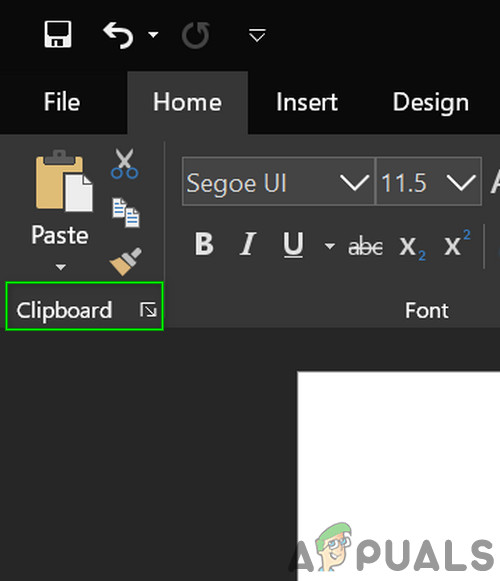
Word에서 클립 보드 열기
기타 방법 :
따라서 Windows 10 사용자는 자신의 클립 보드 내장 클립 보드 이외의 기록? 음, 다음은 귀하의 클립 보드 Windows 10 컴퓨터의 기록 :
방법 1 : 클립 보드 앱 다운로드 및 사용
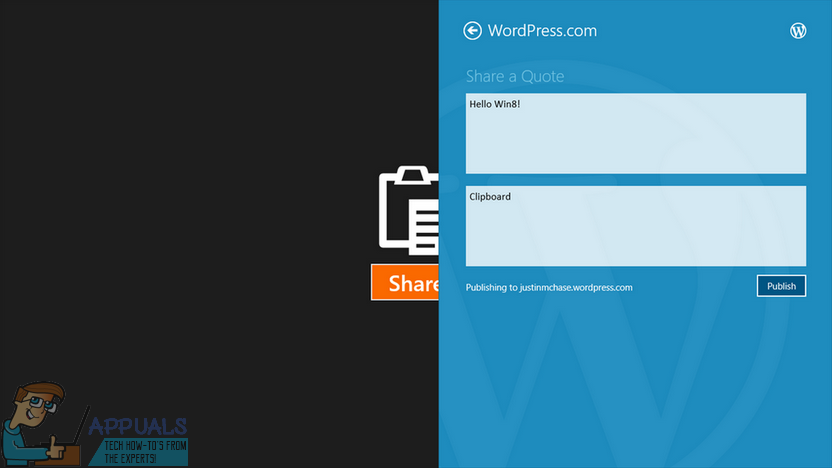
클립 보드 앱
Windows Store에 있습니다. 클립 보드 Windows 10 사용자가 컴퓨터를 사용하는 동안 복사하거나 이동하는 데이터를 공유 할 수 있도록 설계된 앱 클립 보드 Windows 10을 사용하여 공유함으로써 공유 매력. 그만큼 클립 보드 앱은 매우 간단하고 모든 Windows 10 사용자의 손이 닿는 곳에 있으므로 다운로드하고 사용하여 클립 보드 역사는 매우 쉬운 과정입니다. 이 방법을 사용하여 클립 보드 기록을 보려면 다음을 수행해야합니다.
- 열기 Windows 스토어 .
- 검색 클립 보드 앱.
- 검색 결과에서 간단히 제목이 지정된 앱을 찾습니다. 클립 보드 선택하십시오.
- 올바른 앱인지 확인하십시오. 완전히 무료로 다운로드 할 수 있으며 저스틴 체이스 .
- 클릭 앱 받기 다운로드하고 설치합니다.
- 기다려 클립 보드 앱이 컴퓨터에 성공적으로 다운로드되고 설치됩니다.
- 일단 클립 보드 앱이 성공적으로 다운로드 및 설치되었습니다. 앱을 실행하고 사용하여 클립 보드 기록뿐만 아니라 Windows 10 컴퓨터와 데이터를 쉽게 공유 할 수 있습니다. 클립 보드 .
방법 2 : Clipdiary 다운로드 및 사용
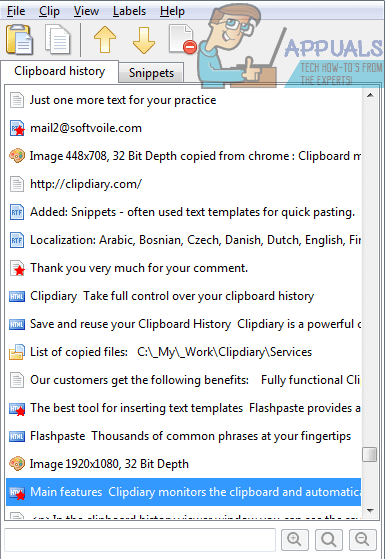
Clipdiary
만약 클립 보드 쉽게 사용할 수있는 앱 Windows 스토어 귀하의 요구 사항을 충족하지 못하거나 어떤 이유에서인지 단순히 마음에 들지 않습니다. 걱정하지 마십시오. 여전히 무수한 타사 형태의 다른 옵션이 하나 있습니다. 클립 보드 Windows 10에서 사용할 수있는 뷰어 및 관리자입니다. 클립 보드 Windows 10 용으로 설계된 프로그램보기 및 관리 Clipdiary . Clipdiary 완전히 무료이며 컴퓨터에 복사 한 모든 것을 살펴 보는 것부터 모든 작업에 사용할 수 있습니다. 클립 보드 현재 세션 중에 특정 삭제 또는 편집 클립 보드 항목. 물론 사용할 수 있습니다. Clipdiary 컴퓨터에서 자유롭게 복사 할 수 있습니다. 클립 보드 . 다운로드 및 사용하기 Clipdiary 당신의 클립 보드 Windows 10의 기록을 보려면 다음을 수행해야합니다.
- 딸깍 하는 소리 여기 사본을 다운로드하려면 Clipdiary .
- 파일이 다운로드 될 때까지 기다리십시오.
- 다운로드 한 파일은 실행 가능하므로 다운로드가 완료되면 다운로드 한 위치로 이동하여 두 번 클릭하여 운영 그것.
- 와 Clipdiary 달리기, 당신이해야 할 일은 Ctrl + 디 그러면 팝업이 표시됩니다. 그러면 당신은 당신의 클립 보드 역사에 복사 한 것을 검색 할 수도 있습니다. 클립 보드 또는 편집 클립 보드 역사.
Clipdiary 컴퓨터에 복사 할 수있는 모든 것을 지원합니다. 클립 보드 – 텍스트와 이미지에서 HTML 링크 및 컴퓨터에 복사 한 파일 이름까지 클립 보드 .
태그 클립 보드 윈도우 윈도우 10 4 분 읽기




![[FIX] 마법사가이 사용자 계정에 대한 암호를 설정하는 동안 오류가 발생했습니다.](https://jf-balio.pt/img/how-tos/89/error-occurred-while-wizard-was-attempting-set-password.png)



















